Come creare un server Microsoft Hyper-V nidificato
Summary: Questo articolo spiega come abilitare la virtualizzazione nidificata per una macchina virtuale Windows Hyper-V. La macchina virtuale può essere convertita in un server Hyper-V in grado di eseguire macchine virtuali Windows dopo aver abilitato la virtualizzazione nidificata e MacAddressSpoofing. ...
This article applies to
This article does not apply to
This article is not tied to any specific product.
Not all product versions are identified in this article.
Instructions
In questo esempio, "Nest-HV" è la nostra VM di esempio, il nome della VM da convertire in una VM nidificata viene inserito nei comandi PowerShell che abilitano la virtualizzazione nidificata e lo spoofing MAC. I dettagli sui requisiti di sistema sono disponibili nell'articolo Microsoft: Che cos'è la virtualizzazione nidificata?

- Accedere al server Hyper-V host.
- Aprire Gestione Hyper-V e individuare la VM da utilizzare come server Hyper-V nidificato.
- Cliccare con il pulsante destro del mouse sulla VM e scegliere Arresta.

- Aprire una finestra amministrativa ISE PowerShell sull'host Hyper-V.
- Copiare il comando PowerShell riportato di seguito. Eseguire il comando PowerShell riportato di seguito inserendo il nome della VM Hyper-V.
Set-VMProcessor -VMName Nest-HV -ExposeVirtualizationExtensions $true

- Eseguire il comando seguente per abilitare MacAddressSpoofing.
Set-VMNetworkAdapter -VMName Nest-HV | Set-VMNetworkAdapter -MacAddressSpoofing On

- Avviare la VM Hyper-V nidificata
- Accedere alla VM nidificata
- Aprire una sessione Amministratore ISE PowerShell, aggiungendo la finestra Visualizzazione script
- Incollare ed eseguire il comando PowerShell riportato di seguito per installare il ruolo Hyper-V sulla VM.
Install-WindowsFeature -Name Hyper-V -IncludeManagementTools -Restart

- Dopo il riavvio della VM, aprire "Server Manager"
- Nel riquadro a sinistra, selezionare "Hyper-V".
- Nella finestra centrale, cliccare con il pulsante destro del mouse su "Nest-HV" e scegliere Gestione Hyper-V.
- Verificare che "NEST-HV" venga visualizzato come server Hyper-V.
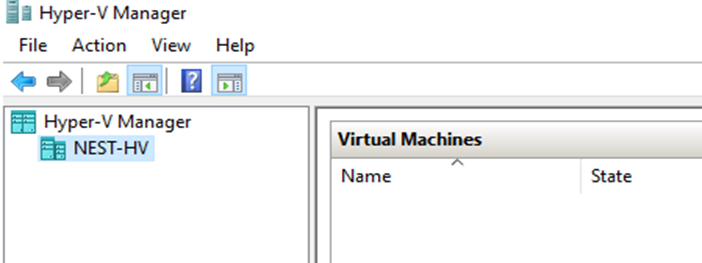
- Le nuove VM possono essere create o importate nel nuovo server Hyper-V nidificato per l'utilizzo delle VM.
Affected Products
Dell Solutions Guides for Microsoft Hyper-V, Microsoft Windows Server 2016, Microsoft Windows Server 2019, Microsoft Windows Server 2022Article Properties
Article Number: 000219458
Article Type: How To
Last Modified: 17 Mar 2025
Version: 5
Find answers to your questions from other Dell users
Support Services
Check if your device is covered by Support Services.